Приветствую, друзья. Сегодня я дам простую пошаговую инструкцию как сделать слайд-шоу с музыкой из фотографий и сохранить его в любом удобном видео формате. Такой способ подачи информации популярен при представлении семейных фотоальбомов, он прост в реализации и выглядит эффектно. Кроме того, звук наложенный на слайды — идеальный вариант бизнес-презентации, так что данное руководство может пригодиться и в работе.

Самое сложное при создании слайд-шоу — подобрать или сделать картинки и найти подходящий аудио-трек, чтобы видео получилось увлекательным — тут работает ваша фантазия. А с технической стороной мы сейчас быстро разберемся.
Для создания слайд-шоу с музыкой можно использовать любой редактор видео, но есть специализированные программы, «заточенные» под создание таких роликов, одна из них — бесплатный редактор Bolide Slideshow Creator, им и воспользуемся.
Bolide Slideshow Creator – это бесплатный конвертер с простым русским интерфейсом. Поддерживает форматы AVI, MKV, FLV, WMV, MP4. Подойдет даже для неопытных пользователей.
Скачать утилиту можно по ссылке — rus.slideshow-creator.com
Качаем, устанавливаем, запускаем.
Инструкция по созданию слайд-шоу
Далее переходим к созданию презентации, этот процесс можно разделить на пять этапов:
- добавление фото и видео файлов;
- расстановка изображений по порядку;
- добавление переходов между слайдами;
- добавление эффектов;
- сохранение результатов.
Шаг 1. Добавляем фото и видео файлы
Первым этапом создания нашего слайд-шоу будет загрузка заранее приготовленных изображений и аудио файлов. Материалы загружаем в библиотеку нажатием на желтую папку в соответствующей вкладке (фото, аудио файлы). Впоследствии вы можете использовать не всё, что было добавлено.
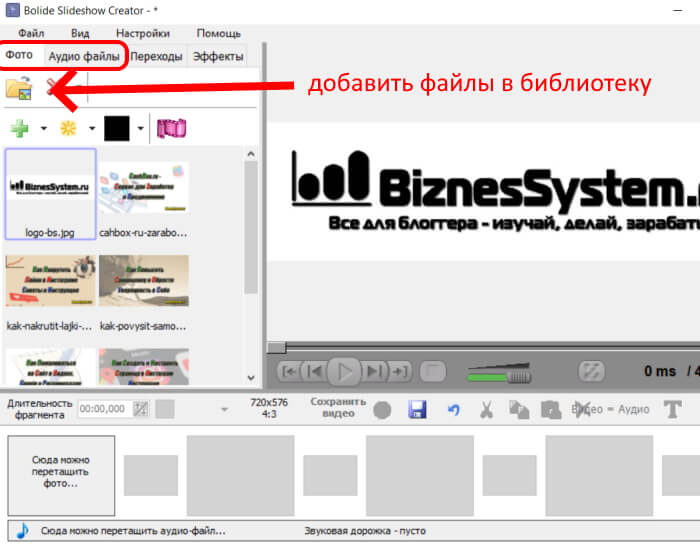
Шаг 2. Расставляем фото и аудио в нужном порядке
Следующий этап создания ролика заключается в расстановке фотографий и музыки в порядке их воспроизведения. Для этого изображения необходимо перетащить в определенные поля (дальше будем их называть слайдами), находящиеся в нижней части окна. Музыку перетаскиваем на звуковую дорожку.
При нажатии на слайд правой кнопкой мыши откроется выпадающее меню, где вы можете удалить выбранный слайд, скопировать, вырезать или перевернуть его, а также выбрать цвет фона на случай, если ваша картинка занимает не весь экран или это пустой слайд.
При нажатии правой кнопкой мыши на звуковую дорожку откроется меню, где можно удалить трек или обрезать его.
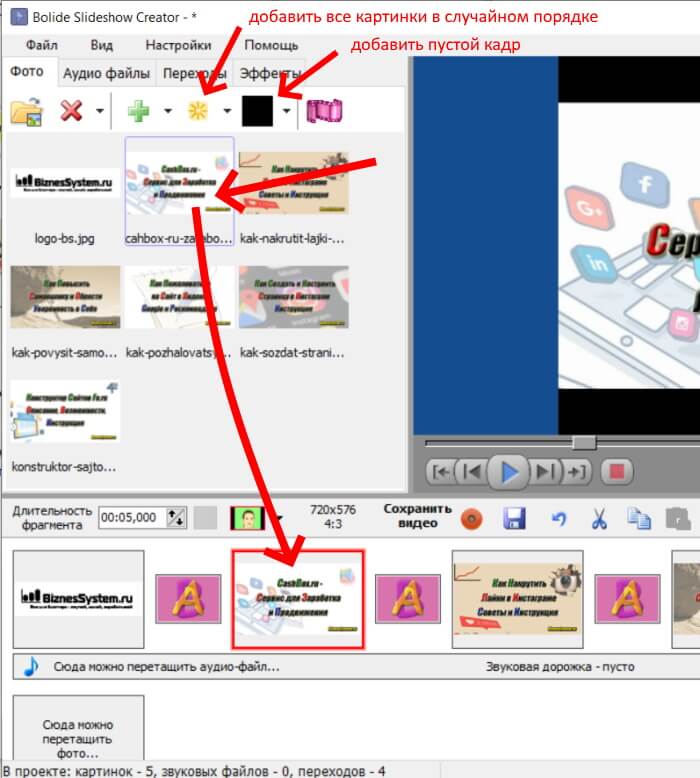
Если вы делаете презентацию с голосом, то используйте поле «Длительность фрагмента» для совмещения слайдов со звуком.
Шаг 3. Добавляем переходы между слайдами
Третий этап создания нашего ролика — настройка переходов. Переход между слайдами — это анимация, с которой одна фотография будет сменять другую. Добавляется он также перетаскиванием из библиотеки в поля между слайдами.
Все варианты находятся во вкладке «Переходы», как выглядит каждый можно увидеть в окне предпросмотра.
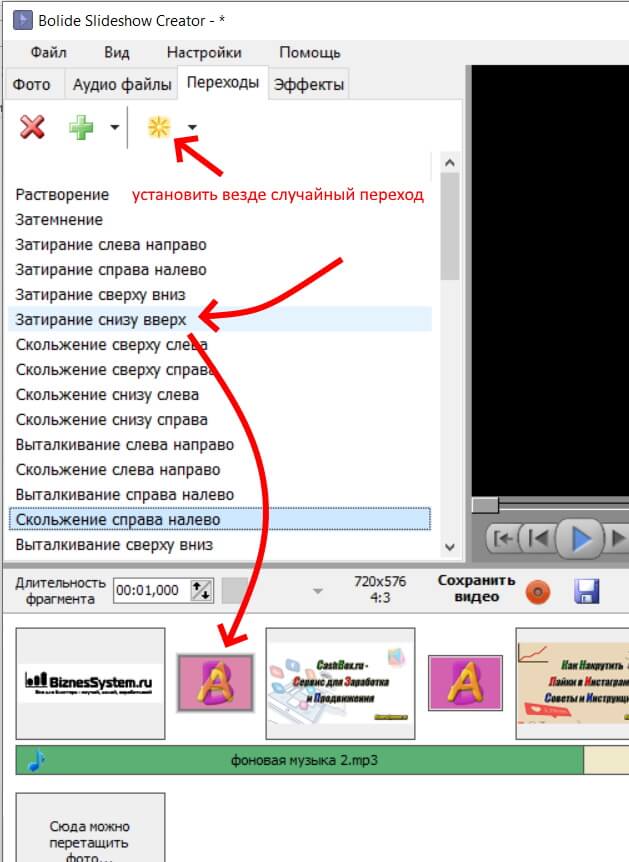
Переходы между слайдами
Чтобы ваше видео попадало в музыку, не забывайте настраивать не только длительность кадров, но и время показа переходов.
Шаг 4. Добавляем эффекты
Во вкладке эффекты можно найти:
- «Текст» — с помощью данной функции вы можете оставить комментарии на слайдах, если они требуются, например, ссылку на сайт или призыв к действию в конце презентации;
- «Pan&Zoom» — эффект позволяет сделать акцент на определенном участке слайда (увеличить его);
- «Поворот, отражение фотографий» – позволяет перевернуть или зеркально отразить изображение на слайде.
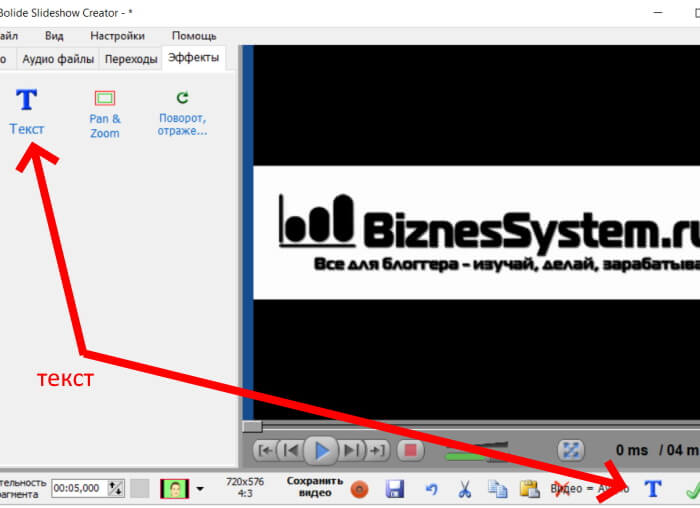
Применение эффектов поможет сделать ваше слайд-шоу более понятным и выразительным.
Шаг 5. Сохраняем результат
Осталось сохранить результат. Пересматриваем наше слайд-шоу, убеждаемся, что все сделано как надо и переходим к сохранению ролика. Для этого под окном предпросмотра нажимаем кнопку «Сохранить видео».
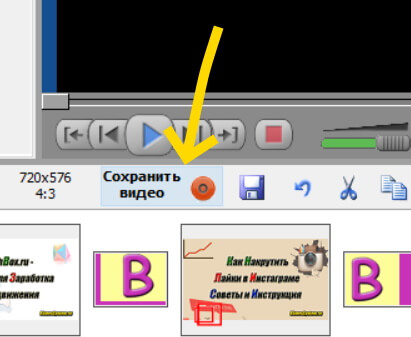
В открывшемся окне указываем место сохранения, название файла, выбираем формат и качество, нажимаем «поехали».
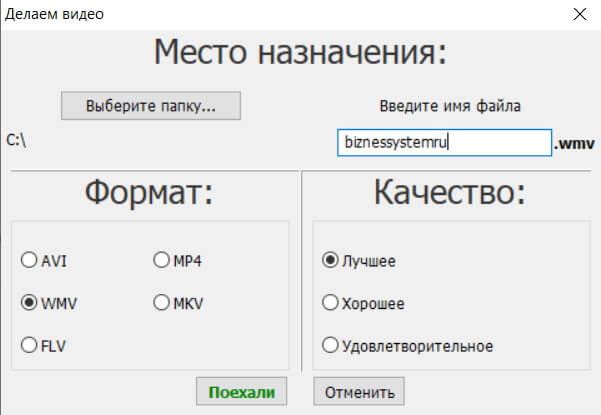
Если при сохранении появляется ошибка, то, скорее всего, на вашем компьютере отсутствуют необходимые для обработки видео кодеки. В современных версиях Windows они обычно включены в операционную систему, но тем не менее. Для исправления установите пакет K-Lite Codec Pack, его официальный сайт — codecguide.com.
Сохранение ролика займет какое-то время, но потом вы с удовольствием сможете посмотреть его в любом видеопроигрывателе или выложить на свой канал в Ютубе (возможно это станет первым шагом в карьере нового видео блоггера — заработаете миллион).
Итак, мы рассмотрели как легко и быстро можно создать слайд-шоу с наложением музыки на фото программой Bolide Slideshow Creator. Подобных программ в сети великое множество, но все они работают по единому алгоритму, описанному выше.
